
¿Quieres colaborar con otros jugadores en línea para construir un mundo increíble y enfrentar juntos los peligros que acechan en el universo de Minecraft?
Entonces, ¡estás en el lugar correcto!
En esta página te enseñaremos todo lo que necesitas saber para jugar Minecraft online, ya sea que estés usando Minecraft Java, Minecraft Bedrock o Minecraft de consola. Te guiaremos en la configuración del juego, cómo unirse a servidores multijugador y cómo colaborar con otros jugadores para crear un mundo impresionante.
¡Sigue leyendo para descubrir cómo puedes convertirte en un maestro de Minecraft en línea!
Cómo Jugar Minecraft Con Amigos
Para jugar con tus amigos en Minecraft puedes hacerlo de diferentes maneras.
Y aquí te enseñaremos como hacerlo para los diferentes tipos de modos de juego, ya sea para Minecraft Java, Minecraft Bedrock o Minecraft para consola.
Cómo Jugar Online En Minecraft Java

- Introducción a Minecraft Java: Para comenzar, es importante comprender qué es Minecraft Java y cómo puedes obtenerlo. Minecraft Java es la edición original del juego desarrollada por Mojang Studios y está disponible para jugar en PC (Windows, macOS y Linux). Puedes comprar y descargar el juego desde el sitio web oficial de Minecraft o a través de la plataforma de juegos Steam. O también si das click aquí podrás ver Cómo Conseguir Minecraft Premium completamente gratis.
Y a continuación explicaremos brevemente qué es el Minecraft Bedrock ya que los siguientes consejos serán igual de compatibles con Minecraft Java y Minecraft Bedrock para que disfrutes con amigos.
Cómo Jugar Online En Minecraft Bedrock

- Configuración de Minecraft Bedrock: Antes de sumergirte en el emocionante mundo del multijugador en Minecraft Bedrock, es importante asegurarse de que el juego esté configurado correctamente para una experiencia óptima. Aquí hay algunos pasos clave para configurar Minecraft Bedrock.
Esta configuración también sirve para Minecraft Java:
a. Ajustes de gráficos y rendimiento: Accede al menú de configuración dentro de Minecraft Bedrock y dirígete a la sección de opciones gráficas y de rendimiento. Aquí podrás ajustar la calidad de los gráficos, la distancia de renderizado, los efectos visuales y otras configuraciones relacionadas. Si tu dispositivo tiene limitaciones de rendimiento, es recomendable reducir la carga gráfica para obtener una experiencia de juego más fluida.
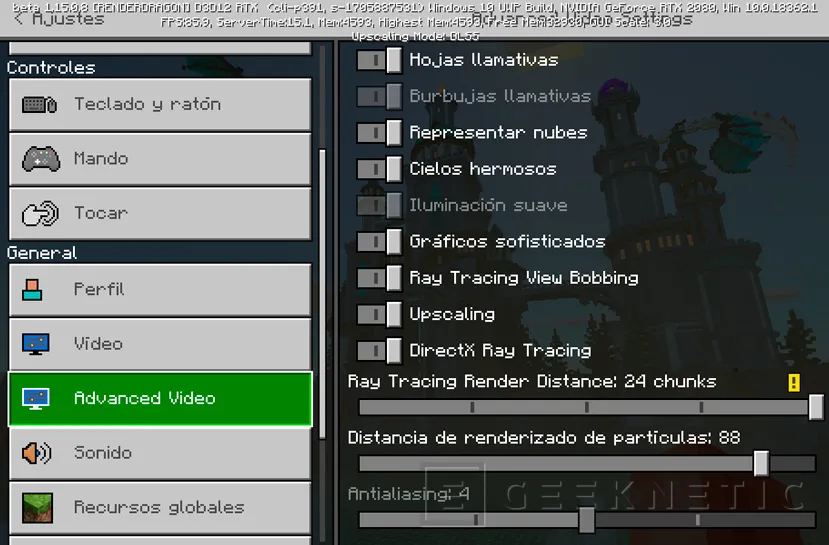
b. Controles personalizados: Dentro del menú de configuración, también podrás personalizar los controles según tus preferencias. Puedes asignar diferentes acciones a los botones, ajustar la sensibilidad del movimiento y configurar otros aspectos relacionados con los controles del juego. Tómate un tiempo para ajustarlos según tus necesidades y preferencias.
c. Opciones de red: Minecraft Bedrock ofrece opciones de red para que puedas optimizar la conectividad y disfrutar de una experiencia de juego en línea fluida. En el menú de configuración, busca la sección de opciones de red. Aquí podrás ajustar parámetros como la configuración de conexión, la frecuencia de actualización y la prioridad de la red. Es recomendable probar diferentes configuraciones para encontrar la más adecuada para tu entorno de red.
d. Configuración de privacidad y seguridad: Minecraft Bedrock también ofrece opciones de privacidad y seguridad para proteger tu experiencia de juego. Puedes configurar quién puede unirse a tu mundo y establecer restricciones de acceso. Además, se recomienda activar las funciones de chat seguro y filtrado de contenido para proteger a los jugadores más jóvenes.
e. Actualizaciones del juego: Minecraft Bedrock recibe actualizaciones periódicas que incluyen nuevas funciones, mejoras de rendimiento y correcciones de errores. Es fundamental mantener el juego actualizado para disfrutar de la mejor experiencia en línea. Verifica regularmente si hay actualizaciones disponibles y asegúrate de descargar e instalar las últimas versiones.
Una vez hecha la configuración y el Minecraft listo para jugar con tus amigos, a continuación te enseñaremos maneras por las cuales puedes jugar con tus amigos al Minecraft.
Cómo Jugar Con Amigos En Minecraft Realms
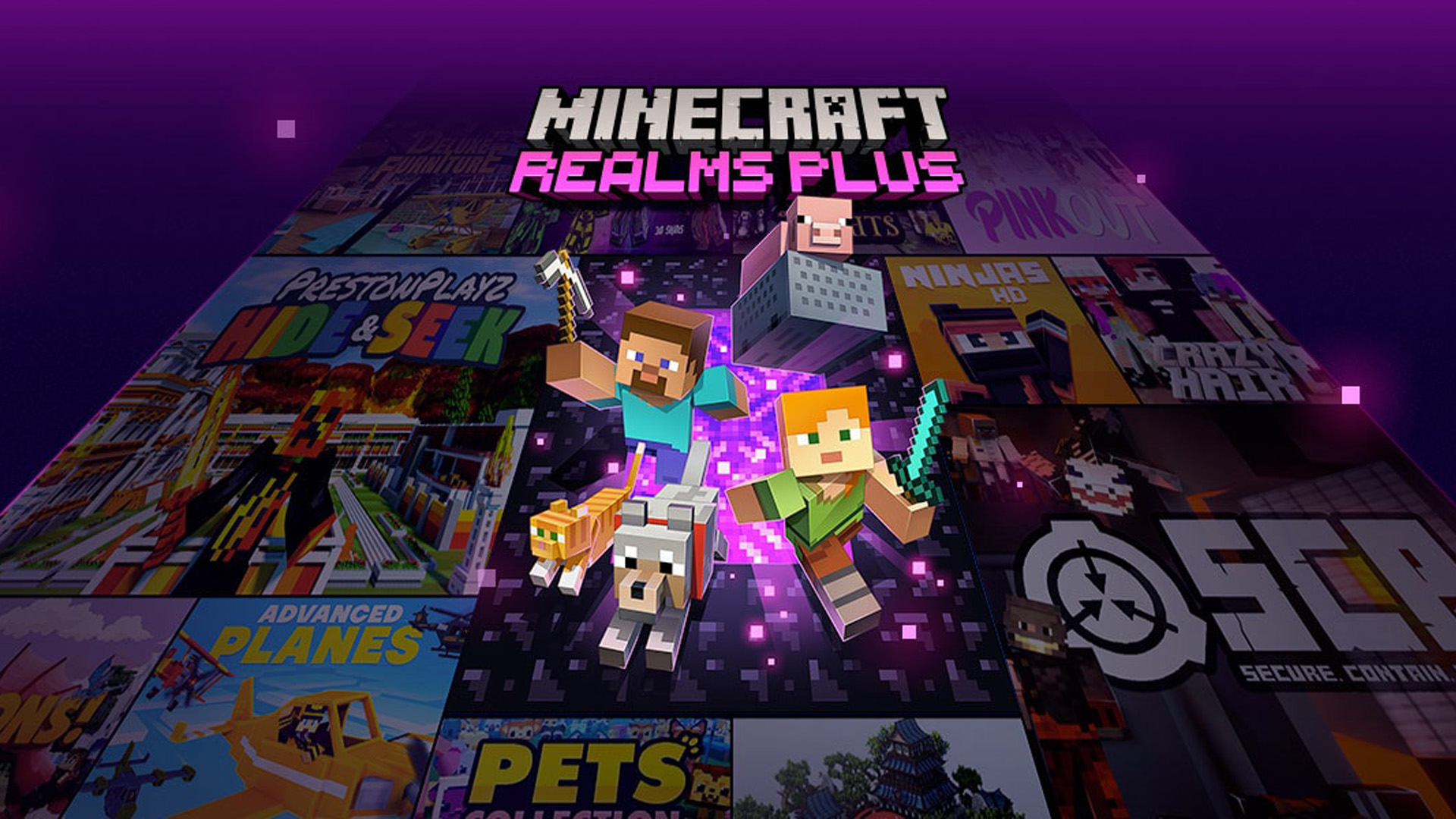
1. ¿Qué es Minecraft Realms? Minecraft Realms es un servicio de alojamiento en línea proporcionado por Mojang Studios. Permite a los jugadores de Minecraft Java alquilar un servidor privado donde pueden invitar a otros jugadores a unirse y jugar juntos. Es una forma sencilla y accesible de tener un servidor multijugador sin tener que configurar y administrar uno por ti mismo.
2. Características y ventajas de Minecraft Realms:
- Facilidad de uso: Minecraft Realms está diseñado para ser fácil de configurar y usar, incluso para aquellos que no tienen experiencia previa en la administración de servidores. La interfaz intuitiva te permite personalizar la configuración y administrar los jugadores de manera sencilla.
- Acceso rápido: Puedes acceder a tu servidor de Minecraft Realms desde cualquier lugar y en cualquier momento, siempre que tengas una conexión a internet. Esto te permite jugar con tus amigos sin importar dónde se encuentren geográficamente.
- Estabilidad y seguridad: Minecraft Realms ofrece un servicio confiable y estable, con actualizaciones automáticas del juego y protección contra ataques DDoS. Esto garantiza una experiencia de juego sin interrupciones y segura para todos los jugadores.
- Privacidad: Al tener tu propio servidor en Minecraft Realms, puedes controlar quién tiene acceso a él. Puedes invitar y gestionar a los jugadores que pueden unirse a tu servidor, lo que te brinda un entorno privado para jugar con amigos y familiares.
3. Cómo utilizar Minecraft Realms en Minecraft Java:
- Crear un servidor: En la página web oficial de Minecraft, puedes crear un servidor de Minecraft Realms para tu mundo de juego en Minecraft Java. Selecciona la opción de Realms y sigue los pasos para configurar tu servidor.
- Invitar a jugadores: Una vez que hayas creado tu servidor de Minecraft Realms, puedes invitar a otros jugadores a unirse a través de sus nombres de usuario de Minecraft. Puedes enviarles invitaciones por correo electrónico o directamente dentro del juego.
- Configuración y personalización: Minecraft Realms te permite personalizar la configuración de tu servidor, como el modo de juego (supervivencia, creativo, aventura), las reglas del juego y los ajustes de dificultad. También puedes cargar tus propios mundos o guardar y descargar copias de seguridad del mundo actual.
- Administración del servidor: A través de la interfaz de Minecraft Realms, puedes administrar a los jugadores, configurar las opciones de suscripción y realizar cambios en la configuración del servidor. También puedes controlar el acceso y las invitaciones de los jugadores.
Aunque debes de tener lo siguiente en cuenta si quieres aprovechar el Minecraft Realms.
- Minecraft Realms para Minecraft Java Edition: En la versión de Minecraft Realms para Minecraft Java Edition, los precios suelen basarse en una suscripción mensual. Los costos pueden variar según la región, pero generalmente oscilan alrededor de los siguientes rangos:
- Suscripción mensual: Entre $7.99 y $9.99 USD.
- Suscripción de 3 meses: Entre $20.99 y $26.99 USD.
- Suscripción de 6 meses: Entre $38.99 y $49.99 USD.
- Minecraft Realms Plus para Minecraft Bedrock Edition: En la versión de Minecraft Realms Plus para Minecraft Bedrock Edition, los precios también se basan en una suscripción, pero esta incluye beneficios adicionales como el acceso a una biblioteca en constante crecimiento de paquetes de contenido descargables (DLC). Los costos aproximados son los siguientes:
- Suscripción mensual: Entre $7.99 y $9.99 USD.
- Suscripción de 3 meses: Entre $20.99 y $26.99 USD.
- Suscripción de 6 meses: Entre $38.99 y $49.99 USD.
- Es importante tener en cuenta que estos precios son aproximados y pueden variar según la región y las promociones específicas disponibles. Además, los precios están sujetos a cambios a medida que se actualizan las ofertas y se introducen nuevos planes de suscripción.
- Para obtener información más precisa y actualizada sobre los precios de Minecraft Realms, te recomiendo visitar el sitio web oficial de Minecraft.
- Recuerda que los precios y las opciones de suscripción pueden variar con el tiempo, por lo que es importante verificar la información actualizada antes de realizar una compra.
Cómo Jugar En Modo Multijugador En Minecraft Con Amigos
1. Jugar en servidores de Minecraft Java:
- Paso 1: Abre Minecraft Java Edition en tu PC y ve al menú principal.
- Paso 2: Selecciona la opción «Multijugador» en el menú.
- Paso 3: Aparecerá una lista de servidores en línea. Puedes explorarlos para encontrar uno que te interese.
- Paso 4: Haz clic en el servidor al que deseas unirte y selecciona «Unirse al servidor» o una opción similar.
- Paso 5: Espera a que Minecraft establezca la conexión con el servidor y, una vez conectado, ¡estarás listo para disfrutar de la experiencia multijugador en ese servidor!
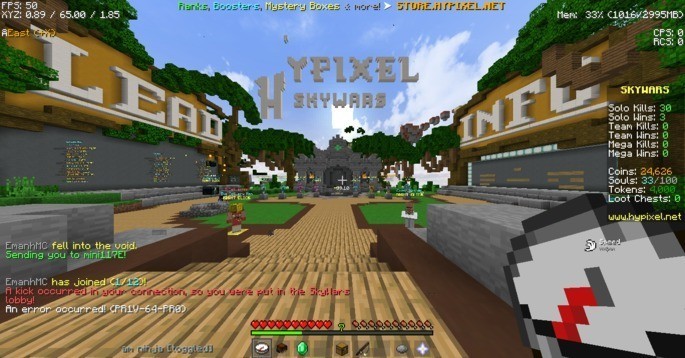
Si deseas descubrir los mejores servidores de Minecraft Java, te recomiendo visitar nuestra página web asociada, «BestMinecraftServers.com». Allí encontrarás una selección de los mejores servidores de Minecraft Java con descripciones detalladas, clasificaciones y reseñas de los jugadores. ¡No te pierdas la oportunidad de unirte a una comunidad emocionante y disfrutar de nuevas aventuras en Minecraft!
2. Jugar en servidores de Minecraft Bedrock:
- Paso 1: Abre Minecraft Bedrock Edition en tu dispositivo (como una consola, un dispositivo móvil o una PC con Windows 10) y ve al menú principal.
- Paso 2: Selecciona la opción «Jugar» en el menú.
- Paso 3: Verás una lista de tus mundos guardados. En la parte inferior de la pantalla, busca el botón «Servidores» y selecciona esa opción.
- Paso 4: Explora la lista de servidores en línea y encuentra uno que te llame la atención.
- Paso 5: Haz clic en el servidor al que deseas unirte y selecciona «Unirse al servidor» o una opción similar.
- Paso 6: Espera a que Minecraft establezca la conexión con el servidor y, una vez conectado, ¡estarás listo para sumergirte en el mundo multijugador de Minecraft Bedrock!

Si deseas descubrir los mejores servidores de Minecraft Bedrock, te invito a visitar nuestra página asociada, «TopMinecraftServers.org». En esta plataforma, encontrarás una selección de los mejores servidores de Minecraft Bedrock, con información detallada, votaciones de la comunidad y comentarios de los jugadores. ¡Explora y encuentra el servidor perfecto para tus aventuras en Minecraft Bedrock!
Recuerda que los servidores ofrecen experiencias únicas y emocionantes en Minecraft. No dudes en explorar diferentes servidores y encontrar aquellos que se adapten a tus preferencias y estilo de juego. ¡Diviértete y únete a una comunidad vibrante de jugadores!
Si estás buscando los mejores servidores de Minecraft, haz click aquí para acceder a ver Los Mejores Servidores Para Minecraft en 2023.
Crea Tu Propio Servidor De Minecraft
Crear un servidor de Minecraft en línea utilizando páginas web para crear servidores online es una opción popular y sencilla. Aquí tienes una descripción de los pasos básicos para hacerlo y cómo puedes incluirlo en una página web:
Para acceder a estos pasos visita el siguiente enlace para acceder a Cómo Crear Un Servidor de Minecraft.
Cómo Jugar En Modo Multijugador En Minecraft De Consola

Preparación y configuración de la consola:
- Enciende tu consola de videojuegos (por ejemplo, Xbox, PlayStation o Nintendo Switch) y asegúrate de tener una cuenta activa en el servicio en línea correspondiente, como Xbox Live, PlayStation Network o Nintendo Switch Online.
- Verifica que tu consola esté actualizada con la última versión del firmware. Esto garantiza la compatibilidad con las últimas funciones y mejoras del sistema.
- Asegúrate de tener instalada la última versión de Minecraft en tu consola. Puedes verificar si hay actualizaciones disponibles en la tienda de aplicaciones de tu consola o en la configuración de actualización del sistema.
Acceso al modo multijugador:
- Inicia Minecraft en tu consola y espera a que cargue hasta llegar al menú principal.
- En el menú principal, busca la opción «Multijugador» o «Jugar en línea». La ubicación exacta de esta opción puede variar según la consola y la versión de Minecraft que estés utilizando.
- Al seleccionar «Multijugador» o «Jugar en línea», se abrirá una lista de servidores en línea o amigos disponibles para unirse.
Explorar servidores o ingresar una dirección IP:
- Explorar servidores en línea: Si eliges explorar servidores en línea, navega por la lista proporcionada. Puedes encontrar servidores populares, servidores basados en modos de juego específicos, o servidores administrados por comunidades o amigos. Selecciona un servidor de la lista que te interese y elige la opción «Unirse al servidor» o similar. Asegúrate de seguir las instrucciones adicionales si es necesario, como aceptar reglas o términos del servidor.
- Ingresar una dirección IP: Si conoces la dirección IP de un servidor específico al que deseas unirte, selecciona la opción para ingresar una dirección IP en la lista de servidores. Utiliza el teclado de la consola para ingresar la dirección IP del servidor y luego selecciona «Unirse al servidor» o una opción similar.
- Introducción a Minecraft de Consola: Explicación sobre qué es Minecraft de Consola, cómo descargarlo y cómo configurar una cuenta de usuario.
- Configuración del juego: Guía para configurar el juego para una experiencia óptima, incluyendo ajustes de gráficos y sonido, controles de consola y opciones de red.
- Multijugador en Minecraft de Consola: Cómo unirse a un servidor multijugador, cómo encontrar servidores populares, cómo crear tu propio servidor y cómo invitar a amigos a unirse a tu servidor.
- Consejos y trucos para jugar Minecraft de Consola en línea: Cómo construir estructuras impresionantes, cómo sobrevivir a encuentros con monstruos y cómo colaborar con otros jugadores para crear un mundo increíble.
Comunicación y juego en línea:
- Chat de texto: Utiliza el chat de texto del servidor para comunicarte con otros jugadores. Escribe mensajes públicos para hablar con todos los jugadores o envía mensajes privados a jugadores específicos si está permitido en el servidor.
- Comunicación de voz: Algunos servidores de Minecraft de consola permiten la comunicación de voz. Conecta un auricular o utiliza el micrófono incorporado en tu consola para hablar con otros jugadores a través de chat de voz, si es compatible.
- Interactúa y disfruta: Explora el mundo del servidor, colabora con otros jugadores, construye, participa en aventuras y disfruta de la experiencia de juego en línea con jugadores de todo el mundo.
Recuerda seguir las reglas y normas del servidor, ser respetuoso con los demás jugadores y disfrutar de la comunidad y las aventuras que ofrece el juego en modo multijugador en Minecraft de consola.
Minecraft Java te brinda la posibilidad de acceder a una amplia variedad de servidores personalizados y mods, lo que te permite personalizar aún más tu experiencia de juego en línea.
Minecraft Bedrock, por otro lado, te permite jugar en línea en diversas plataformas, como PC, Xbox, Nintendo Switch y dispositivos móviles, lo que facilita la conexión con amigos y jugadores de diferentes dispositivos.
Para los jugadores de Minecraft en consola, también hay opciones para disfrutar del juego en modo multijugador. Puedes unirte a servidores, utilizar el chat de texto o incluso la comunicación de voz, dependiendo del servidor y la consola que utilices.
Si te interesa descubrir más información acerca de esto, te recomiendo que descubras más contenido interesante de esta página web y así descubrir qué contenido tienes aquí.
Y si te gustaría Conseguir Minecoins Gratis Para Minecraft, aquí podrás acceder a ese contenido:

